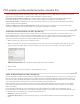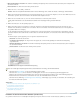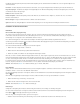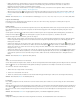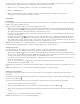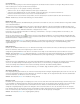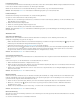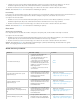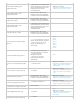Operation Manual
Hinweis:
Hinweis:
Hinweis:
Hinweis:
Hinweis:
Hinweis:
Zeichenkodierung
Wenn Sie die Codierung festlegen, können PDF-Anzeigeprogramme den Benutzern leichter lesbaren Text anzeigen. Einige Probleme mit der
Zeichencodierung lassen sich jedoch nicht in Acrobat korrigieren.
Gehen Sie wie folgt vor, um eine geeignete Codierung sicherzustellen:
Stellen Sie sicher, dass die richtigen Schriftarten auf Ihrem System installiert sind.
Verwenden Sie im Originaldokument eine ander Schriftart (vorzugsweise OpenType), und erstellen Sie die PDF neu.
Erstellen Sie die PDF-Datei mit einer neueren Version von Acrobat Distiller neu.
Verwenden Sie den neuesten Adobe Postscript-Treiber, um die PostScript-Datei zu erstellen. Erstellen Sie dann die PDF-Datei neu.
WCAG befasst sich nicht mit der Zuweisung von Unicode-Zeichen.
Multimedia mit Tags
Mit dieser Regel wird geprüft, ob alle Multimediaobjekte gekennzeichnet sind. Stellen Sie sicher, dass der Inhalt entweder im Tags-Baum enthalten
oder als Artefakt markiert ist.
Öffnen Sie das Fenster Inhalt
, und klicken Sie mit der rechten Maustaste (Windows) oder mit der Kombination Strg-Klick (Mac OS) auf den
Inhalt, den Sie als Artefakt markieren möchten. Wählen Sie dann Artefakt erstellen aus dem Kontextmenü. (Wenn Sie das Fenster Inhalt anzeigen
möchten, wählen Sie Ansicht > Einblenden/Ausblenden > Navigationsfenster > Inhalt.)
Kennzeichnen Sie den Inhalt durch Auswählen von Werkzeuge > Barrierefreiheit > Touch Up-Leserichtung. Wählen Sie den Inhalt aus, und
wenden Sie bei Bedarf Tags an.
Weisen Sie Tags mit dem Fenster Tags
zu. Klicken Sie mit der rechten Maustaste (Windows) oder mit der Kombination Strg-Klick (Mac OS)
auf das Element im Tag-Baum, und wählen Sie Tag aus Auswahl erstellen. (Wenn Sie das Fenster Tags anzeigen möchten, wählen Sie Ansicht >
Einblenden/Ausblenden > Navigationsfenster > Tags.)
Siehe Abschnitte WCAG: 1.1.1 Nicht-Text-Inhalte (A), 1.2.1 Nur Audio und nur Video (vorab aufgezeichnet) (A), 1.2.2 Beschriftungen
(vorab aufgezeichnet) (A), 1.2.3 Audiobeschreibung oder Medienalternative (vorab aufgezeichnet) (A), 1.2.5 Autdiobeschreibung (vorab
aufgezeichnet) (AA)
Bildschirmflackern
Elemente, die den Bildschirm flimmern lassen, z. B. Animationen und Skripte, können bei Menschen mit fotosensitiver Epilepsie zu Krampfanfällen
führen. Diese Elemente sind bei einer Vergrößerung nur schwer zu erkennen.
Schlägt die Regel Bildschirmflimmern fehl, entfernen oder ändern Sie das Skript oder den Inhalt manuell, das/der das Flimmern verursacht.
Siehe Abschnitte WCAG: 1.1.1 Nicht-Text-Inhalte (A), 1.2.1 Nur Audio und nur Video (vorab aufgezeichnet) (A), 1.2.2 Beschriftungen
(vorab aufgezeichnet) (A), 1.2.3 Audiobeschreibung oder Medienalternative (vorab aufgezeichnet) (A), 2.3.1 Dreimaliges Blinken oder unter
Grenzwert (Stufe A)
Skripten
Inhalte können nur dann skriptabhängig sein, wenn Inhalt und Funktionalität für unterstütztende Technologien zur Verfügung stehen. Stellen Sie
sicher, dass die Skripterstellung die Tastaturnavigation nicht stört und dass sie die Verwendung von Eingabegeräten nicht behindert.
Testen Sie die Skripts manuell. Entfernen oder ändern Sie alle Skripts und Inhalte, die die Barrierefreiheit gefährden.
Siehe Abschnitte WCAG: 1.1.1 Nicht-Text-Inhalte (A), 2.2.2 Anhalten, Stopp, Ausblenden (Stufe A), 4.1.2 Name, Rolle, Wert
Abgestimmte Reaktionen
Diese Regelüberprüfung gilt für Dokumente, die Formulare mit JavaScript enthalten. Schlägt die Regelüberprüfung fehl, stellen Sie sicher, dass die
Seite keine abgestimmten Reaktionen erfordert. Bearbeiten oder entfernen Sie Skripte, die eine abgestimmte Reaktion erfordern, damit Benutzer
ausreichend Zeit haben, den Inhalt zu lesen und zu verwenden.
Siehe Abschnitt WCAG: 2.2.1 Einstellbares Timing. (Stufe A)
Navigations-Links
Damit URLs auch für Sprachausgabe zur Verfügung stehen, müssen Sie als aktive Links mit korrekter Kennzeichnung in der PDF vorliegen. (Die
beste Möglichkeit zum Erstellen barrierefreier Links bietet der Befehl Link erstellen, den die Sprachausgabe zum Erkennen eines Links benötigt.)
Stellen Sie sicher, dass sich Navigations-Links nicht wiederholen und dass Benutzer sich wiederholende Links überspringen können.
Schlägt diese Regelüberprüfung fehl, prüfen Sie die Navigations-Links manuell und stellen Sie sicher, das die Inhalte nicht zu viele identische
Links enthalten. Bieten Sie den Benutzern außerdem eine Möglichkeit, mehrfach auftretende Elemente zu überspringen. Erscheinen die gleichen
Links z. B. mehrfach auf jeder Dokumentseite, integrieren Sie auch einen Link zum Überspringen der Navigation.
Siehe Abschnitt WCAG: 2.4.1 Umgehungsblöcke. (Stufe A)
Formulare